Xác định các cổng trên máy Mac
Nếu không chắc nên sử dụng cổng nào cho màn hình ngoài, ổ đĩa cứng, máy ảnh, máy in, iPhone, iPad hoặc thiết bị khác, thì biểu tượng và hình dạng cổng trong phần hướng dẫn này sẽ hữu ích cho bạn.
Thông tin về các cổng này và các loại cổng khác của máy Mac có trong phần thông số kỹ thuật của máy Mac:
Chọn menu Apple > Giới thiệu về máy Mac này, bấm đúp vào số kiểu máy, sau đó nhấn Command-C để sao chép.
Truy cập trang Thông số kỹ thuật, bấm vào thanh Tìm kiếm thông số kỹ thuật, nhấn Command-V để nhập số kiểu máy, sau đó bấm vào Tìm kiếm.
Bấm vào trang thông số kỹ thuật của máy Mac.
Thunderbolt 5

MacBook Pro 14 inch trang bị chip M4 Pro hoặc M4 Max ra mắt năm 2024
MacBook Pro 16 inch ra mắt năm 2024
Mac mini trang bị chip M4 Pro ra mắt năm 2024
Bạn có thể kết nối màn hình bên ngoài và các thiết bị khác bằng cáp Thunderbolt [mới], cáp Thunderbolt 4, cáp Thunderbolt 3 hoặc cáp USB-C. Bạn cũng có thể kết nối cáp sạc USB-C để sạc máy tính xách tay hoặc cáp USB-C sang Lightning để sạc iPhone hay iPad. Nếu thiết bị của bạn không kết nối được với cổng này, bạn có thể sử dụng bộ chuyển đổi để kết nối thiết bị.
Thunderbolt 4

Các kiểu máy Mac sau đây có cổng Thunderbolt 4:
MacBook Pro 14 inch trang bị chip M1 Pro, M2 Pro, M3 Pro, M1 Max, M2 Max, M3 Max hoặc M4 ra mắt từ năm 2021 trở đi
MacBook Pro 16 inch ra mắt từ năm 2021 trở đi
Mac mini ra mắt từ năm 2023 trở đi
Mac Studio ra mắt từ năm 2022 trở đi
Mac Pro ra mắt năm 2023
Bạn có thể kết nối màn hình ngoài và các thiết bị khác kết nối bằng cách sử dụng cáp , cáp , hoặc cáp USB-C. Bạn cũng có thể kết nối cáp sạc USB-C để sạc máy tính xách tay hoặc cáp USB-C sang Lightning để sạc iPhone hay iPad. Nếu thiết bị của bạn không kết nối được với cổng này, bạn có thể sử dụng bộ chuyển đổi để kết nối thiết bị.
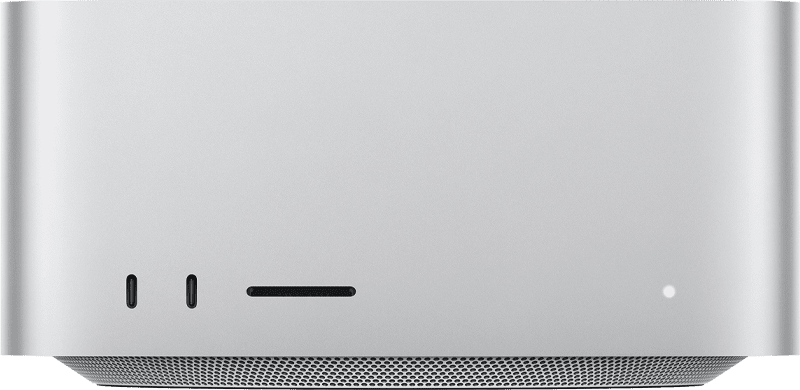
Nếu sở hữu Mac Studio trang bị chip M1 hoặc M2 Ultra, bạn cũng có thể kết nối màn hình hoặc thiết bị Thunderbolt với cổng Thunderbolt 4 ở mặt trước máy tính.
Thunderbolt / USB 4

Các kiểu máy Mac sau đây có cổng Thunderbolt / USB 4:
MacBook Pro 14 inch trang bị chip M3 ra mắt từ năm 2023 trở đi
iMac ra mắt từ năm 2021 trở đi
MacBook Air ra mắt từ năm 2020 trở đi
MacBook Pro 13 inch trang bị chip M1 hoặc M2 ra mắt từ năm 2020 trở đi
Bạn có thể kết nối duy nhất một màn hình bên ngoài và các thiết bị khác được kết nối bằng hoặc cáp USB-C. Bạn cũng có thể kết nối cáp sạc USB-C để sạc máy tính xách tay hoặc cáp USB-C sang Lightning để sạc iPhone hay iPad. Nếu thiết bị của bạn không kết nối được với cổng này, bạn có thể sử dụng bộ chuyển đổi để kết nối thiết bị.
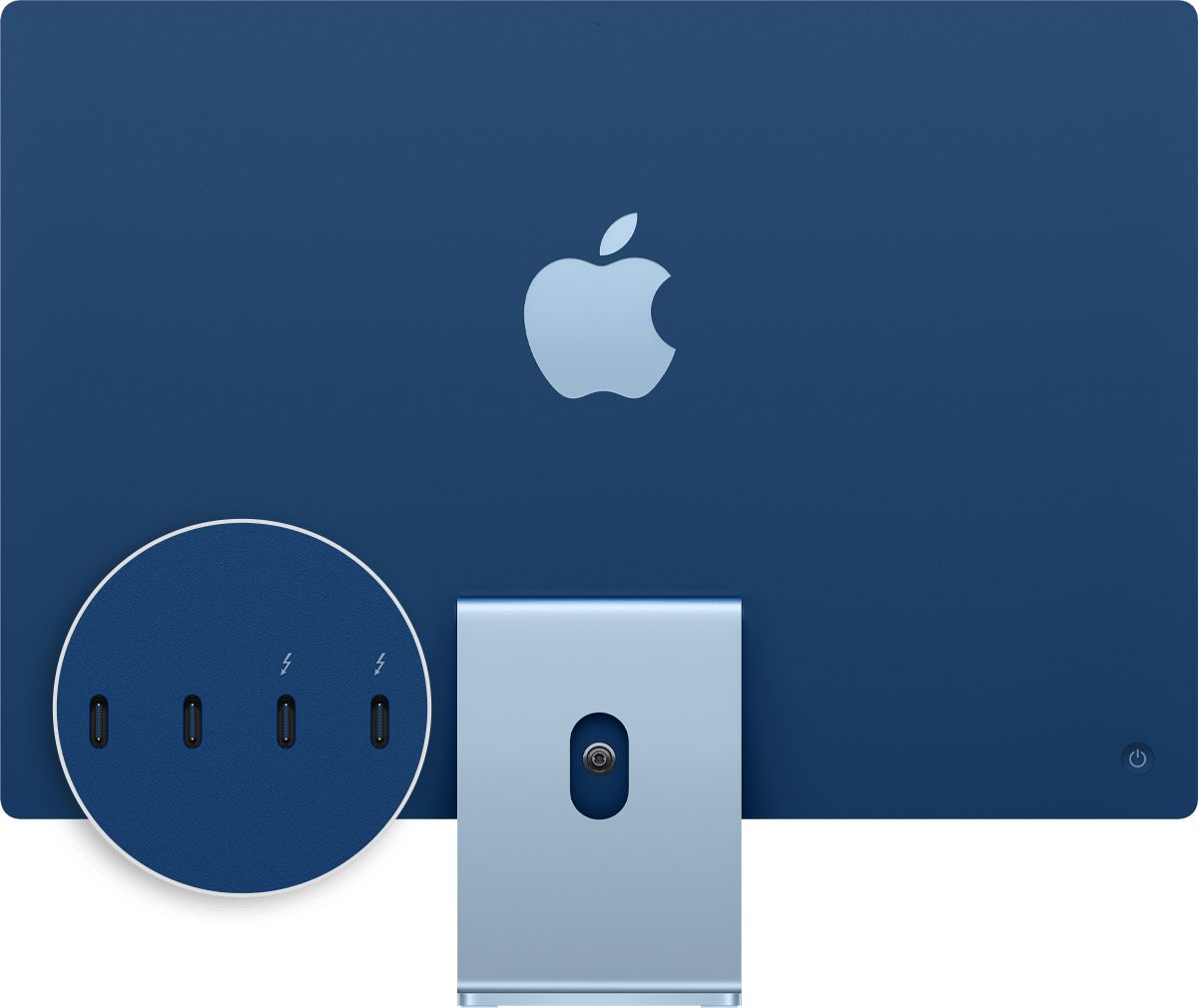
Trên iMac (2021 trở đi), xuất hiện trên mỗi cổng Thunderbolt / USB 4. Để kết nối màn hình, hãy sử dụng một trong các cổng có .
Thunderbolt 3

Các kiểu máy Mac sau đây có cổng Thunderbolt 3:
Các kiểu máy MacBook Pro chạy chip Intel ra mắt từ năm 2016 đến 2020
Các kiểu máy MacBook Air chạy chip Intel ra mắt từ năm 2018 đến 2020
iMac ra mắt từ năm 2017 đến năm 2020
iMac Pro ra mắt năm 2017
Mac mini ra mắt năm 2018
Mac Pro ra mắt năm 2019
Sử dụng các cổng này cho màn hình và các thiết bị khác bằng cách kết nối bằng hoặc cáp USB-C. Bạn cũng có thể kết nối bộ chuyển đổi điện và cáp USB-C để sạc máy tính xách tay. Nếu thiết bị của bạn không kết nối được với cổng này, bạn có thể sử dụng bộ chuyển đổi để kết nối thiết bị.
USB-C

Các kiểu máy Mac sau đây có cổng USB-C:
Mac mini trang bị chip M4 hoặc M4 Pro ra mắt năm 2024
iMac có hai hoặc bốn cổng ra mắt từ năm 2021 trở đi
MacBook ra mắt từ năm 2015 trở đi
Mac Studio ra mắt từ năm 2022 trở đi
Trên kiểu máy Mac Studio dùng chip M1 hoặc M2 Max, hãy sử dụng cổng USB-C ở mặt trước máy tính có thiết bị gắn ngoài kết nối bằng cáp USB-C. Để kết nối màn hình ngoài, hãy sử dụng các cổng ở mặt sau máy tính có .
Trên iMac (chỉ dành cho kiểu máy có bốn cổng), hãy sử dụng cổng USB-C để kết nối các thiết bị gắn ngoài bằng cáp USB-C. Để kết nối màn hình ngoài, hãy sử dụng một trong các cổng có .
Trên MacBook, hãy sử dụng cổng này với màn hình và các thiết bị khác kết nối bằng cáp USB-C. Bạn cũng có thể kết nối bộ chuyển đổi điện và cáp USB-C để sạc máy tính xách tay. Nếu thiết bị của bạn không kết nối được với cổng này, bạn có thể sử dụng bộ chuyển đổi để kết nối thiết bị.
HDMI

Các kiểu máy Mac sau đây có cổng HDMI:
Các kiểu máy MacBook Pro 14 inch ra mắt từ năm 2021 trở đi
Các kiểu máy MacBook Pro 16 inch ra mắt từ năm 2021 trở đi
Các kiểu máy MacBook Pro 13 inch ra mắt từ năm 2012 đến năm 2015
Các kiểu máy MacBook Pro 15 inch ra mắt từ năm 2012 đến năm 2015
Mac mini ra mắt từ năm 2010 trở đi
Mac Studio ra mắt từ năm 2022 trở đi
Mac Pro ra mắt từ năm 2013 trở đi
Sử dụng HDMI cho màn hình và TV kết nối bằng cáp HDMI.
Thẻ SD
Những kiểu máy Mac có khe cắm thẻ SDXC:
Các kiểu máy MacBook Pro 14 inch ra mắt từ năm 2021 trở đi
Các kiểu máy MacBook Pro 16 inch ra mắt từ năm 2021 trở đi
Các kiểu máy MacBook Pro 13 inch ra mắt từ năm 2011 đến năm 2015
Các kiểu máy MacBook Pro 15 inch ra mắt từ năm 2011 đến năm 2015
Mac mini ra mắt từ năm 2011 đến năm 2014
Mac Studio ra mắt từ năm 2022 trở đi
Các kiểu máy MacBook Air 13 inch ra mắt từ năm 2013 đến năm 2017
Các kiểu máy iMac 27 inch ra mắt từ năm 2010 trở đi
Các kiểu máy iMac 21,5 inch ra mắt từ năm 2010 trở đi
Sử dụng khe cắm thẻ SD cho thẻ nhớ SD, SDHC, SDXC, MMC và UHS-II, chẳng hạn như những thẻ dùng trong máy ảnh kỹ thuật số.
Ethernet
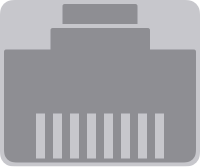
Sử dụng với các mạng và thiết bị kết nối bằng cáp Ethernet (RJ45).
Trên một số kiểu máy iMac, cổng Ethernet nằm trên bộ chuyển đổi điện của máy tính. Nếu máy Mac hoặc bộ chuyển đổi điện không có cổng Ethernet, bạn có thể sử dụng bộ chuyển đổi Ethernet.
Nguồn
Sử dụngcổng nguồn trên máy tính xách tay Mac để kết nối máy tính với nguồn điện AC bằng cáp USB-C sang MagSafe 3 và bộ chuyển đổi điện USB-C, bộ chuyển đổi điện MagSafe 2 hoặc bộ chuyển đổi điện MagSafe. Một số máy tính xách tay Mac có cổng sạc chuyên dụng trong khi những kiểu máy khác chỉ sạc qua cổng USB-C.
Tìm hiểu cách xác định bộ chuyển đổi điện của máy Mac và cách sạc nhanh MacBook Air hoặc MacBook Pro.
Bộ chuyển đổi điện MagSafe 2 và MagSafe không tương thích với MagSafe 3.
Âm thanh
Sử dụng – hoặc – với tai nghe, loa và các thiết bị đầu ra âm thanh khác kết nối bằng cáp âm thanh có giắc âm thanh 3,5 mm (1/8 inch). Trên các máy tính Mac tương thích, bạn có thể kết nối tai nghe trở kháng cao với giắc cắm âm thanh 3,5 mm.
Sử dụng với micrô hoặc thiết bị đầu vào âm thanh khác kết nối bằng cáp âm thanh có giắc âm thanh 3,5 mm (1/8 inch).
USB-A
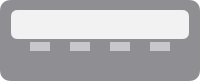
Sử dụng các cổng này với các thiết bị kết nối bằng cáp . Cổng USB đôi khi được gọi bằng thông số kỹ thuật USB của cổng, chẳng hạn như USB 2 hoặc USB 3.

Từ trái sang phải: cổng nguồn, hai cổng Thunderbolt, USB-A và Cổng âm thanh ra.
Thunderbolt

Các kiểu máy Mac sau đây có cổng Thunderbolt hoặc Thunderbolt 2:
MacBook Pro ra mắt từ năm 2011 đến năm 2015
MacBook Air ra mắt từ năm 2011 đến năm 2017
Mac mini ra mắt từ năm 2011 đến năm 2014
iMac ra mắt từ năm 2011 đến năm 2015
Mac Pro ra mắt năm 2013
Sử dụng các cổng này với màn hình và các thiết bị khác kết nối bằng cáp .
Thunderbolt và Thunderbolt 2 khác với Mini DisplayPort
Mini DisplayPort

Các kiểu máy Mac sau đây có Mini DisplayPort:
MacBook Pro ra mắt từ cuối năm 2008 đến năm 2010
MacBook Air ra mắt từ cuối năm 2008 đến năm 2010
Mac mini ra mắt từ năm 2009 đến năm 2010
iMac ra mắt từ năm 2009 đến năm 2010
Mac Pro ra mắt từ năm 2009 đến năm 2012
Sử dụng cổng này với các màn hình kết nối bằng cáp .
Mini DisplayPort khác với Thunderbolt hay Thunderbolt 2. Các cổng này có hình dạng giống nhau, nhưng sử dụng biểu tượng khác nhau trên cáp và cổng.
FireWire
Hình dạng cổng | Kết nối |
|---|---|
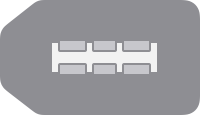 | FireWire 400 |
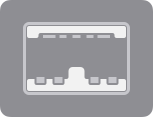 | FireWire 800 |
Sử dụng với các thiết bị kết nối bằng cáp FireWire 400 hoặc FireWire 800.
Tìm hiểu thêm
Apple không đề xuất hay chứng thực thông tin về các sản phẩm không do Apple sản xuất hoặc các trang web độc lập không chịu sự kiểm soát hay kiểm tra của Apple. Apple không chịu trách nhiệm về việc lựa chọn, hiệu suất hay việc sử dụng trang web hoặc sản phẩm của bên thứ ba. Apple không đưa ra tuyên bố nào về tính chính xác hay độ tin cậy của trang web bên thứ ba. Liên lạc với nhà cung cấp để biết thêm thông tin.